Excel文件批量转Csv是一款好用的Excel格式转换工具。使用Excel文件批量转Csv可以轻松实现批量将电脑中的Excel文档转换成Csv文档;
安装软件后双击Excel文件批量转Csv桌面快捷方式打开软件。

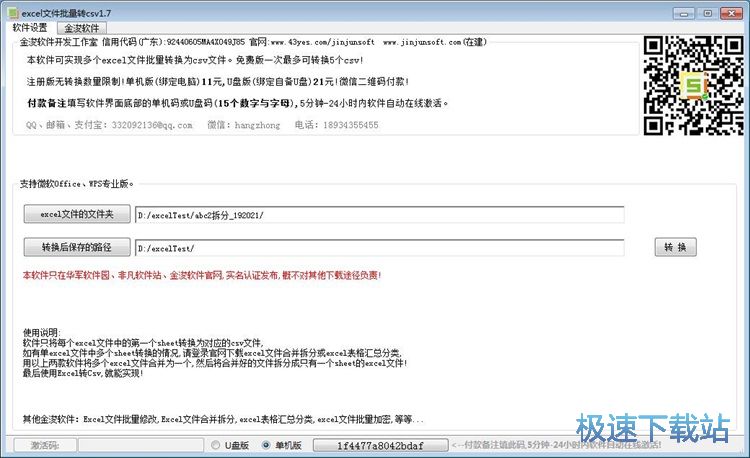
极速小编这一次就给大家演示一下怎么使用Excel文件批量转Csv将本地的Excel文档转换成Csv文档。点击Excel文件批量转Csv主界面中的excel文件的文件夹;

在文件夹浏览窗口中,根据Excel文档的存放路径,找到用于存放Excel文件的文件夹。鼠标点击选中文件夹后点击选择文件夹;
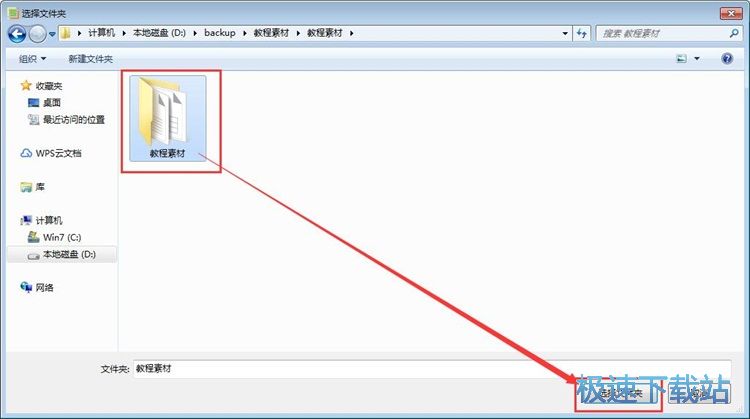
Excel文件批量转Csv给出了默认的文件输出路径。我们也可以进行修改。点击转换后保存的路径;
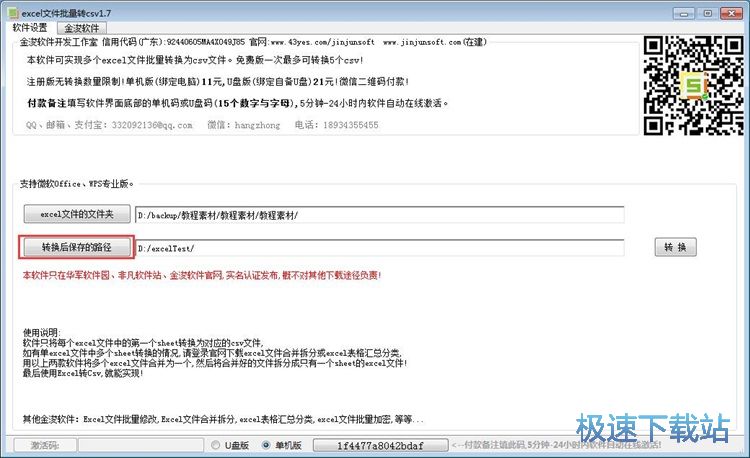
在文件夹浏览窗口中,鼠标点击选中想要用于保存转换得到的文件的文件夹后点击选择文件夹;

点击转换,就可以开始批量将Excel文档转换成Csv文档了;
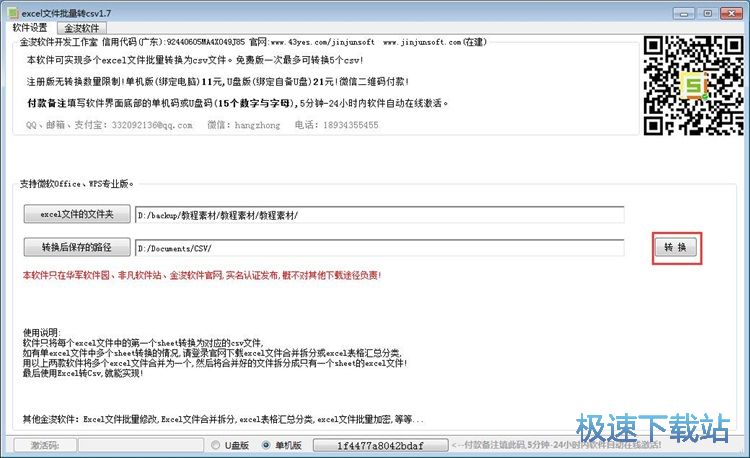
转换完成,这时候我们可以在文件夹中看到转换得到的Csv文件。
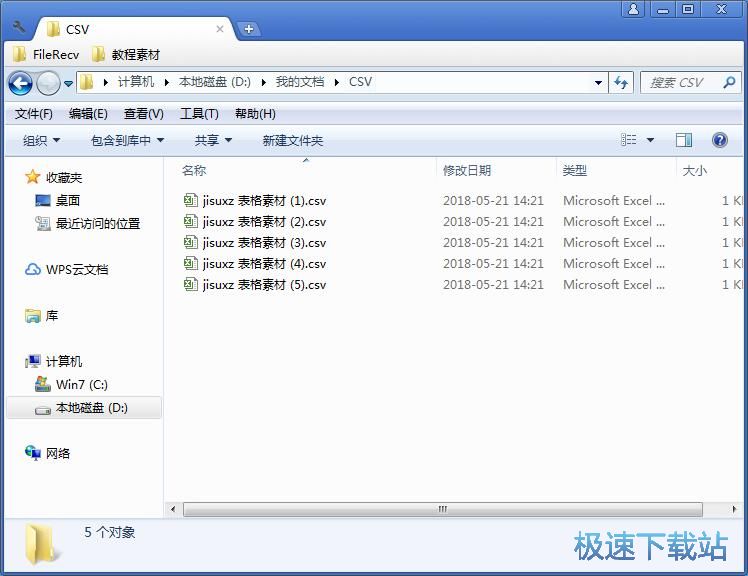
Excel文件批量转Csv的使用方法就讲解到这里,希望对你们有帮助,感谢你对极速下载站的支持!